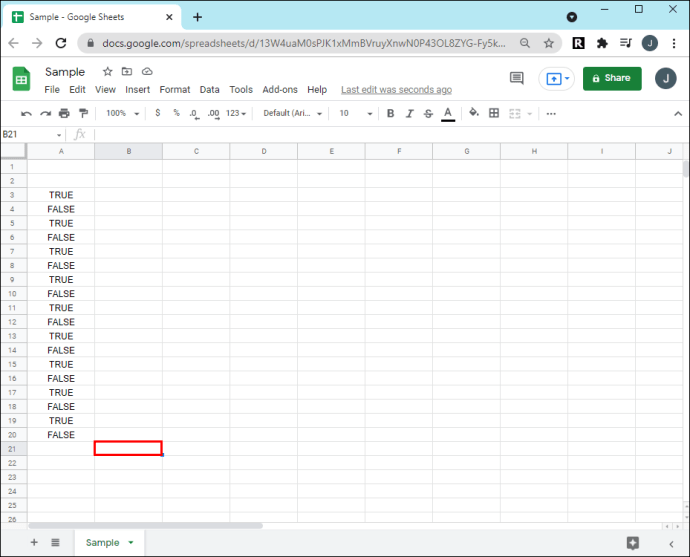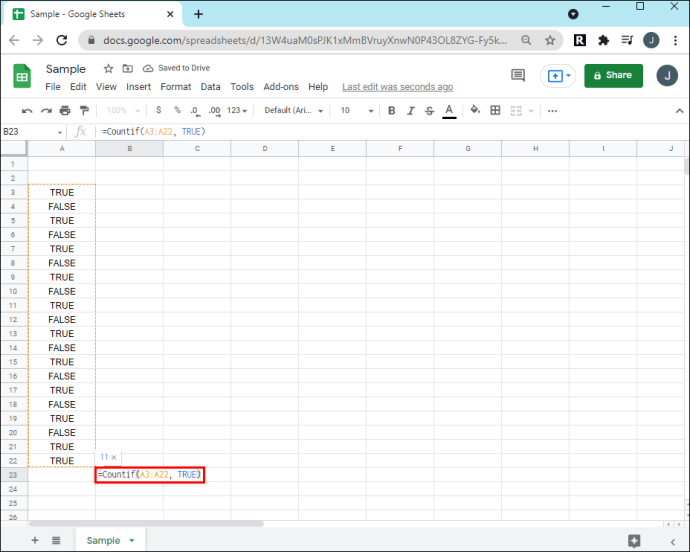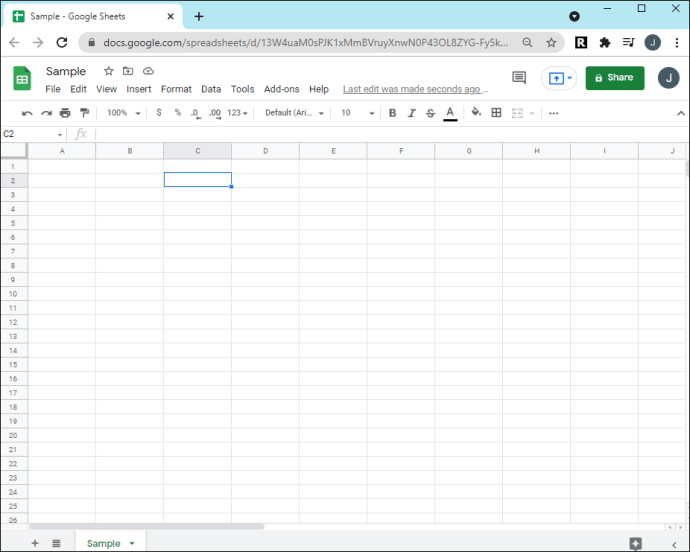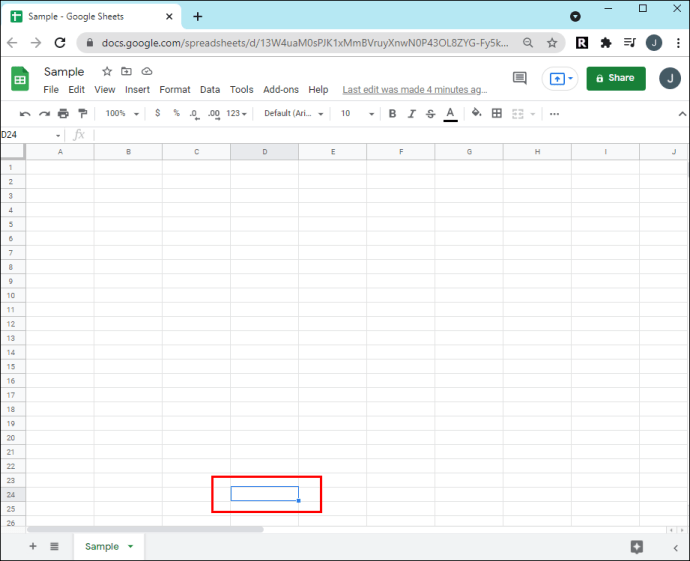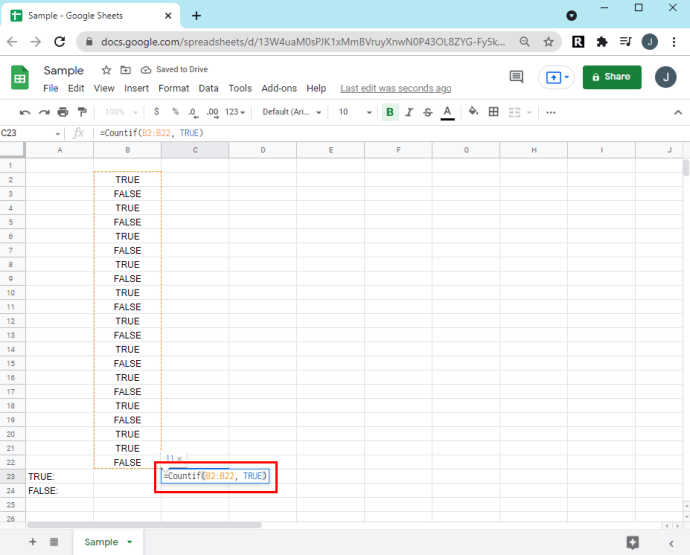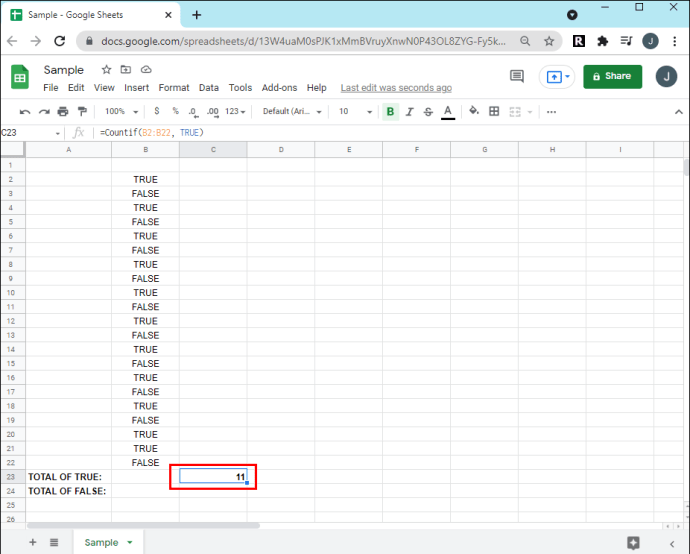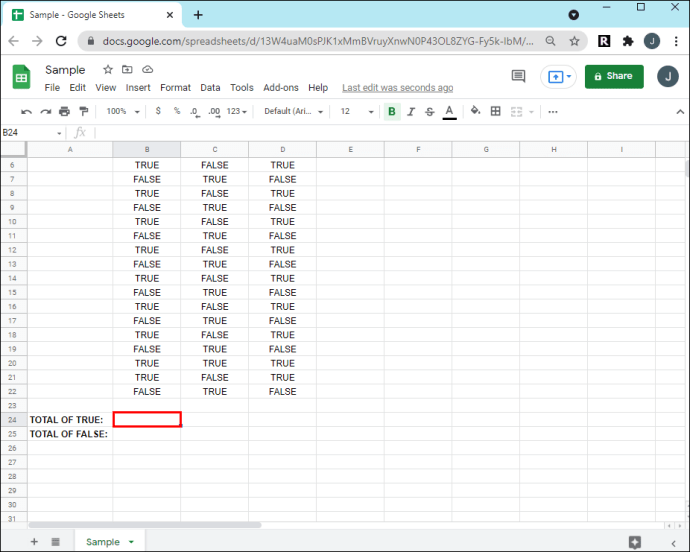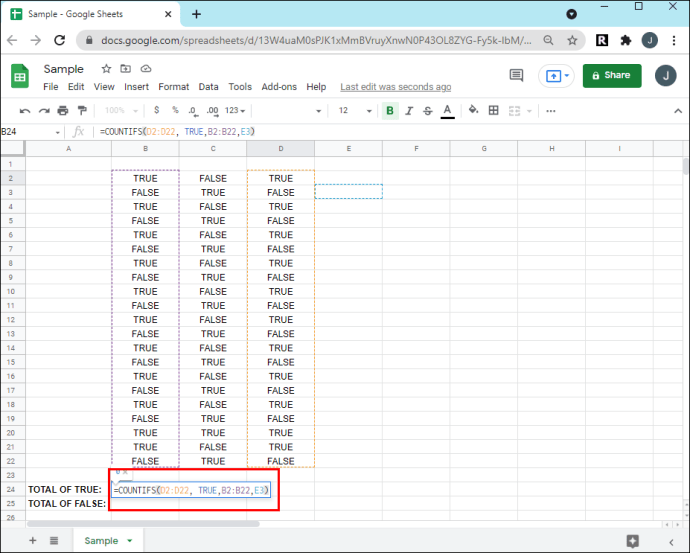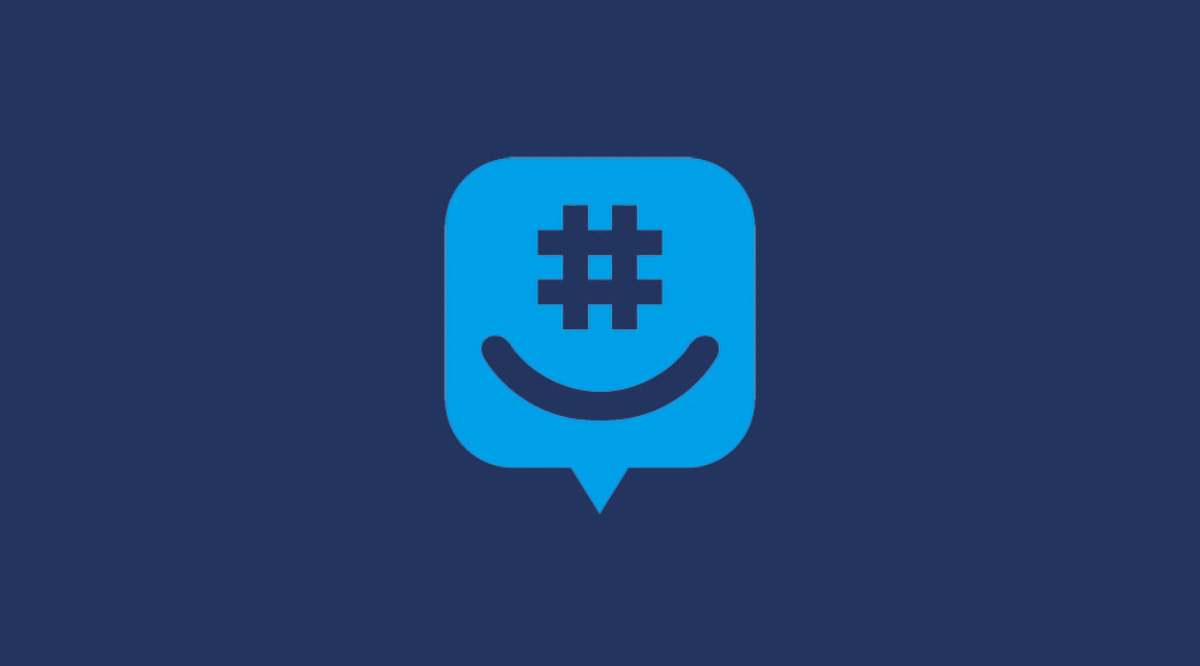Google E-Tablolarda Onay Kutuları Nasıl Sayılır
Google E-Tablolar'da projelerinizi çevrimiçi e-tablolar aracılığıyla düzenleyebilir ve yönetebilirsiniz. Onay kutusu işlevi, kullanıcıların tamamlanmış öğeleri işaretlemesine izin vererek etkileşime izin verir.
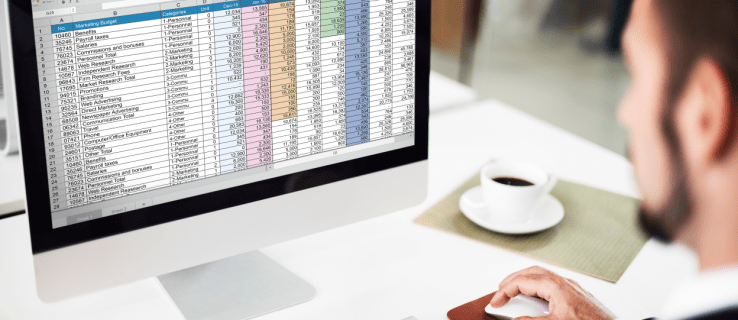
Ekibin ilerlemesini takip etmeye çalışıyorsanız ve bir e-tablodaki işaretli kutuların sayısını nasıl sayacağınızı öğrenmek istiyorsanız, size nasıl yapılacağını anlatmak için buradayız.
Bu makalede, e-tablonuzda işaretlenen hücre sayısını toplamak için kullanılacak formülü, koşullara göre işaretli kutuların nasıl sayılacağını ve bu verilerin dinamik bir grafiğe nasıl dönüştürüleceğini ekledik.
Google E-Tablolarda Onay Kutuları Nasıl Sayılır
Bir onay kutusu işaretlendiğinde, hücrenin değeri "true" olarak ayarlanır. İşaretlenmemiş hücreler "yanlış" değerine sahiptir. Bu nedenle, işaretli tüm hücreleri saymak için bir hücre aralığındaki toplam "doğru" sayısını soracaksınız.
Tüm onay kutularımızın A2 ila A22 hücre aralığında olduğunu varsayalım. İşaretli kutuların sayısını saymak için:
- Toplamın görüntülenmesini istediğiniz e-tablodaki hücreye tıklayın.
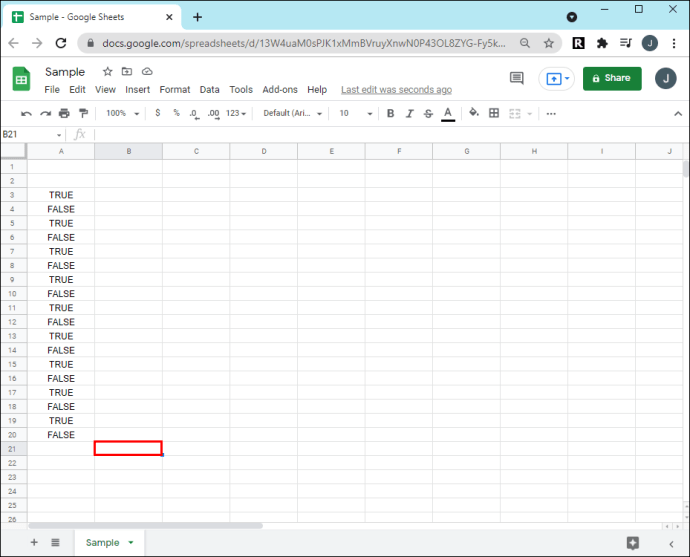
- Ardından, eşittir işaretini girin
(=), sonra "EĞERSAY” işlevini ve ardından “doğru” bir değer olup olmadığını kontrol etmek için hücre aralığı, ör. A2:A22, DOĞRU.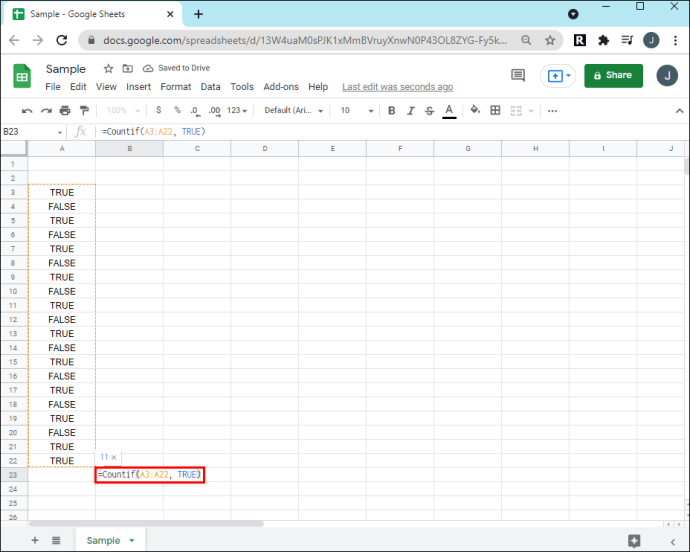
- Tamamen formülünüz şöyle görünecek:
=EĞERSAY(A2:A22, DOĞRU).
İşaretli Onay Kutuları Nasıl Sayılır
B2 ila B22 hücre aralığında true olarak ayarlanmış hücre sayısını saymak için aşağıdakileri yapın:
- Google E-Tablolar'ı başlatın ve e-tabloyu açın.
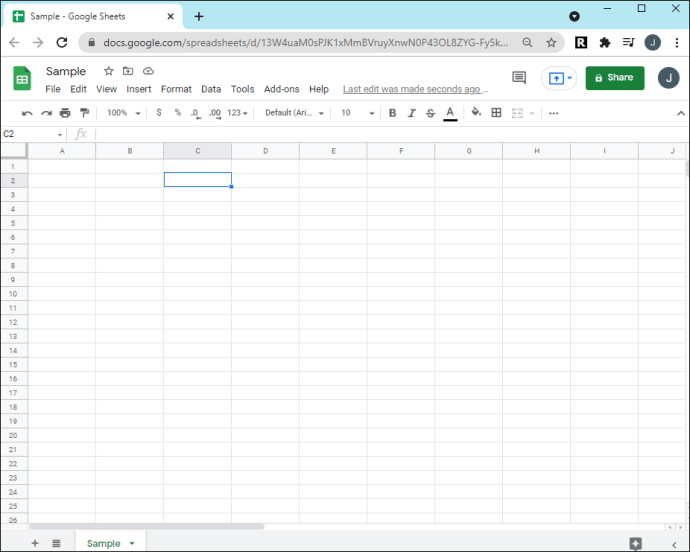
- Toplamın görüntülenmesini istediğiniz hücreye tıklayın.
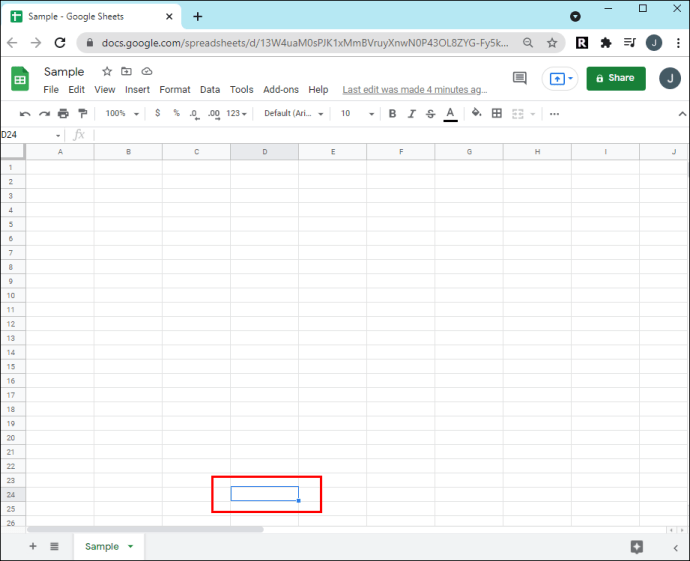
- " yazın
EĞERSAY” işlevi, ardından hücre aralığı, ör.=EĞERSAY(B2:B22, DOĞRU).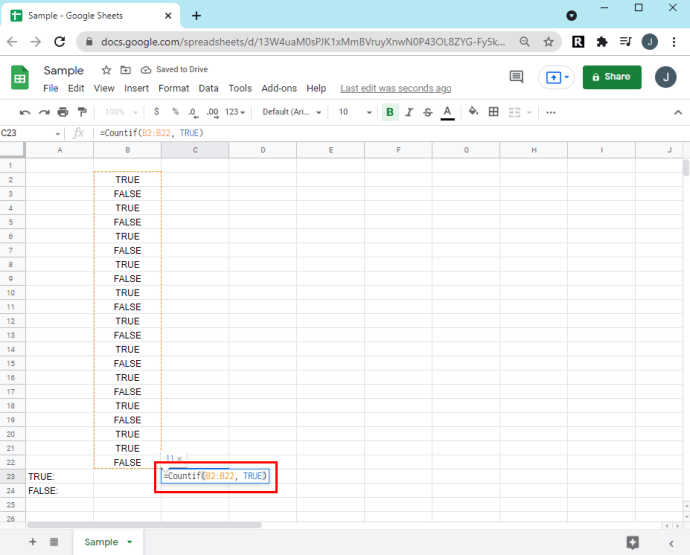
- Giriş tuşuna basın. E-tablonuzdaki kontrol edilen hücrelerin toplam sayısı görüntülenecektir.
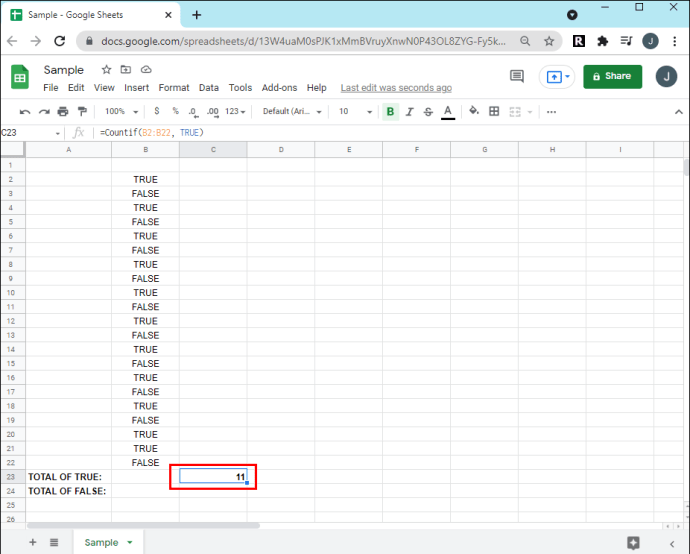
İşaretlenmemiş onay kutularını saymak için formülü girin: =EĞERSAY(B2:B22, YANLIŞ).
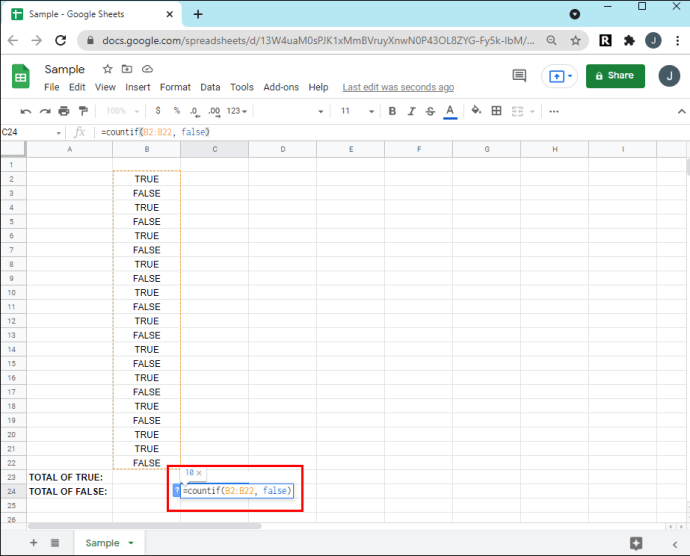
Koşullara Göre Onay Kutuları Nasıl Sayılır
Proje elektronik tablomuzdaki verilerin A'dan C'ye ve hücre 2'den 22'ye kadar olduğunu ve aşağıdaki gibi kurulduğunu varsayalım:
- Sütun B aşamaları listeler
- Sütun C, görevleri listeler ve
- D sütunu onay kutularını içerir
İkinci aşamadaki işaretli kutuların sayısını bilmek istiyoruz. Öyleyse aşağıdakileri yapın:
- Toplamın görüntülenmesini istediğiniz hücreye tıklayın.
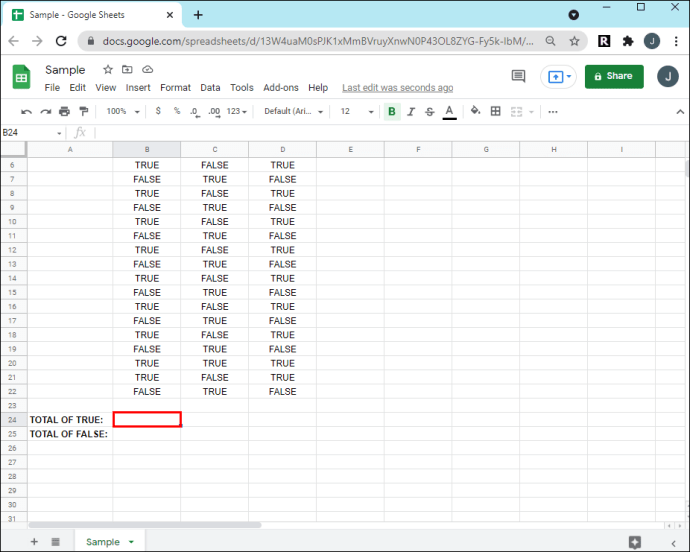
- Şimdi girin, "
=EĞERSAY(D2:D22; DOĞRU;B2:B22;E3).”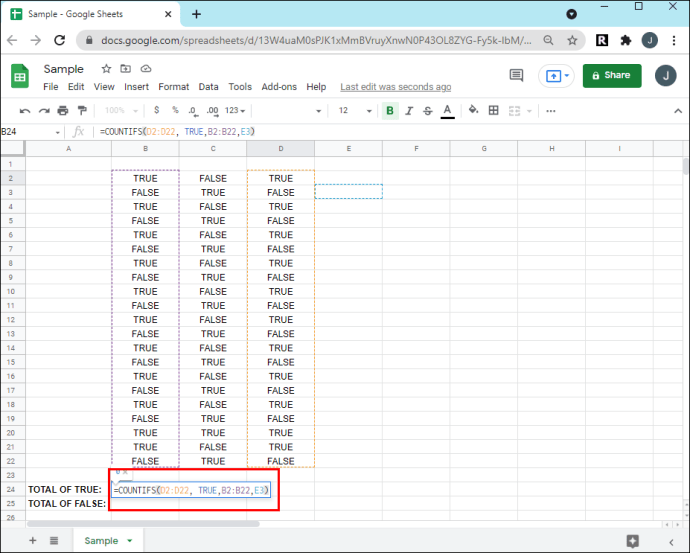
Bu formül aşağıdakileri kontrol eder:
- Bir hücrenin kontrol edilip edilmediği.
- Aşamanın ikinci aşama olup olmadığı.
Ek SSS
Google E-Tablolar'daki onay kutularından toplanan verilerle nasıl bir grafik yapabilirim?
Google E-Tablolar, bir grafik alanına eklenen yeni satırları otomatik olarak tanıyabilir ve bir grafiği dinamik aralıklara göre güncelleyebilir.
Proje elektronik tablomuzdaki verilerin A'dan C'ye ve hücre 2'den 22'ye kadar olduğunu ve aşağıdaki gibi kurulduğunu varsayalım:
· Sütun A aşamaları listeler
· Sütun B görevleri listeler ve
· Sütun C onay kutularını içerir
İki ekstra sütunu ve sınırsız sayıda satırı barındırmak için bir dinamik aralık grafiği oluşturacağız. Bu senaryoda, veri aralığı A1 ila E olacaktır.
1. Verilerinizin hücre aralığını seçin, örn. A1: E.
2. “Ekle”ye ve ardından “Grafik”e tıklayın.
3. “Veri” sekmesi altındaki “Grafik Düzenleyici” aracılığıyla “Grafik tipi”ni seçin, ör. "Sütun Grafiği."
4. Aşağıdakileri sağlayın:
· "Satır 1'i etiket olarak kullan" ve "Satırları/sütunları değiştir" seçenekleri işaretlenir.
· “Satırları/sütunları değiştir” seçeneği işaretli değil.
5. "Yatay Eksen" seçeneğinin altında "Etiketleri metin olarak değerlendir"i seçin.
Onay kutularına nasıl özel değerler eklerim?
1. E-tablonuzu başlatın ve ardından onay kutuları olarak istediğiniz hücreleri seçin.
2. “Veri”yi ve ardından “Veri doğrulama”yı seçin.
3. "Kriterler"in yanında, "Onay Kutusu"nu seçin.
4. "Özel hücre değerlerini kullan" seçeneğine tıklayın.
5. "İşaretli"nin yanına bir sayı girin.
· (İsteğe bağlı) “İşaretsiz”in yanına bir sayı girin.
6. "Geçersiz verilerde"nin yanında bir doğrulama seçeneği belirleyin.
· (İsteğe bağlı) Onay kutusu üzerine gelindiğinde bir doğrulama mesajı görüntülemek için, “Görünüm”ün yanında, “Doğrulama yardım metnini göster”i seçin ve mesajınızı ekleyin.
7. “Kaydet”i seçin.
Google Kontrol Edilen Sayfalar
Google E-Tablolar, elektronik tablo onay kutusu özelliğiyle ortak çalışmaya olanak tanır. Bu etkileşimli kontrol listesi, ekibinizin bir proje içindeki tamamlanmış görevleri ayırt etmesi için kullanışlıdır.
Dinamik grafikler özelliği, elektronik tabloda yapılan değişen verilere ayak uydurur, böylece görüntülenen bilgiler her zaman doğrudur.
Artık size e-tablonuzdaki işaretli kutuların sayısını toplamak için kullanılacak formülleri, bir koşula göre toplamın nasıl bulunacağını ve bu bilgilerin dinamik bir grafiğe nasıl dönüştürüleceğini gösterdiğimize göre, neyin ne olduğunu bulabildiniz mi? e-tablonuzdan öğrenmeniz mi gerekiyordu? Verilerinizi analiz etmenize yardımcı olması için başka özellikler kullanıyor musunuz? Aşağıdaki yorumlar bölümünde bize bundan bahsedin.